NekoBox - Android
@Вася Пупкин, @Kir July 14, 2023Этот файл распространяется под лицензией Creative Commons.
Текущая редакция 25.10.2023 v 1.03
NekoBox – бесплатная программа с открытым кодом, представляющая собой универсальный набор инструментов proxy. У неё есть аналог для десктопов - NekoRay (NekoBox) на Windows и на Linux. Автор – китаянка MatsuriDayo. В программе есть русский и английский интерфейсы, открывающиеся при запуске автоматически в соответствии с настройками системы. Понимание протоколов – на уровне v2ray, то есть shadowsocks, VMess и Trojan понимаются. Одно из преимуществ программы - есть не только proxy, но и полноценный VPN-режим (как в Outline), а значит можно запускать через неё и те программы, что не умеют работать с системным или указанным вручную proxy - например, некоторые игры.
По состоянию на сейчас- это наиболее гибкая и удобная программа для VPN под Андроид.
Текущая версия 1.2.7 на 25.10.2023. Программа часто обновляется.

Особенностью программы является великолепная гибкость и настраиваемость под конкретные задачи. Программу можно установить из пакета со страницы автора (донаты приветствуются, но не вымогаются):
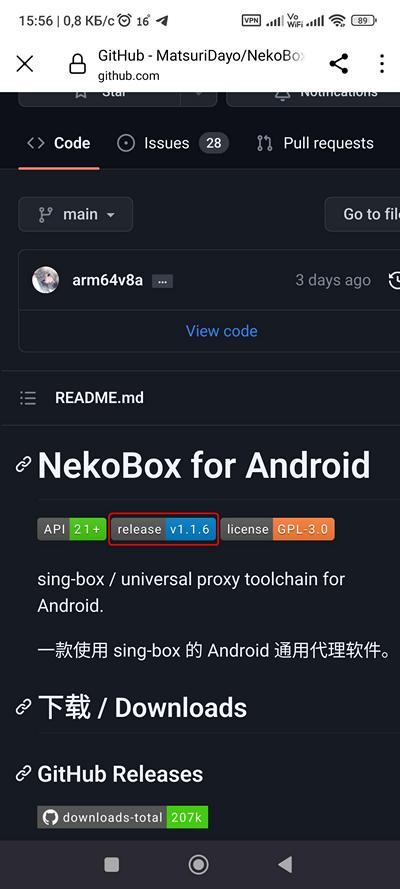

Или с репозитория:

Чтобы автоматически получать обновления для NekoBox, вам необходимо предварительно установить альтернативный клиент магазина приложений Neo Store. Это клиент, дающий доступ к ряду бесплатных репозиториев, включая F-Droid, IzzyOnDroid и другие. Сам клиент есть также в F-Droid.
Поиском в установленном клиенте найдите установите себе оттуда NekoBox. Теперь при появлении обновления для приложения NekoBox, будет появляться уведомление о наличии обновления, (как и в Google Play Market).
Обновления крайне важны, т.к в новых версиях приложений исправляются ошибки в работе, иногда увеличивается производительность, и устраняются фатальные ошибки.
Есть программа и на Google Play Market – но там она платная и содержит рекламу.

Установка программы сложностей никаких не представляет. Интерфейс напоминает SagerNet, ShadowSocks и V2rayNG, но содержит очень удобные доработки. Количество возможных настроек огромно, около 70, но для начала работы умолчальных настроек более чем достаточно.
Главное меню настроек программы:
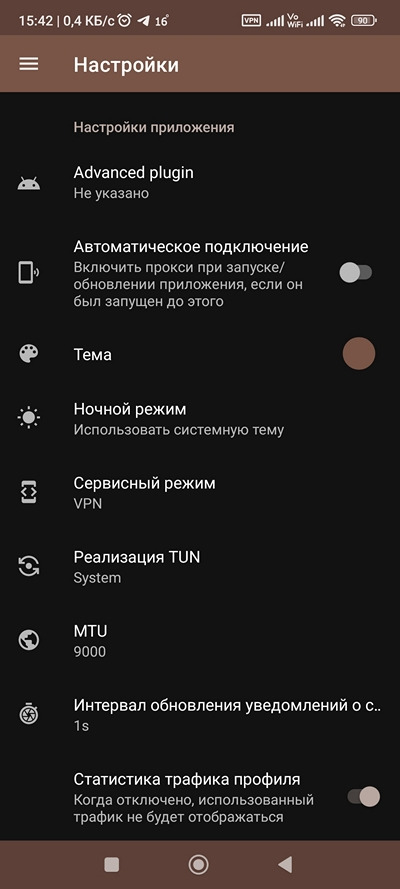
Здесь есть возможность выбрать приятную для себя цветовую тему:
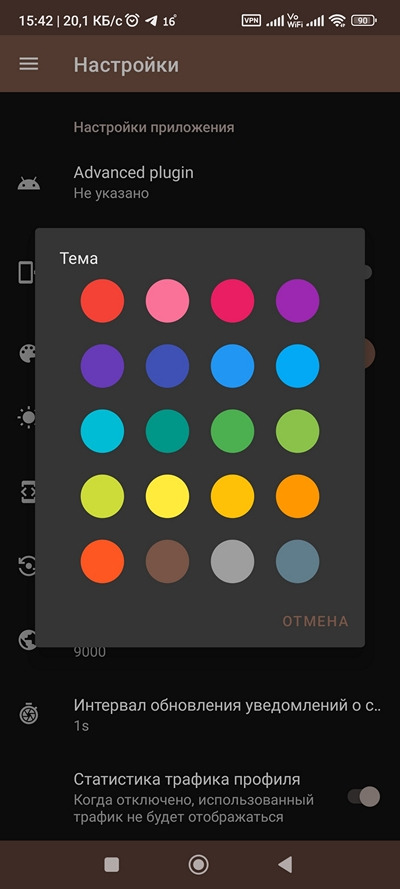
Следующее удобное усовершенствование – создание групп. Это, по сути – вкладки в окне с серверами, где вы сможете навести порядок, особенно если у вас предполагается много подключений. Переключаться между вкладками гораздо удобней, чем применять фильтры, как у v2ray и Shadowsockets, или проматывать длинный вертикальный список. По умолчанию есть только одна группа – РАЗГРУППИРОВАНО. Я создал себе дополнительные группы:
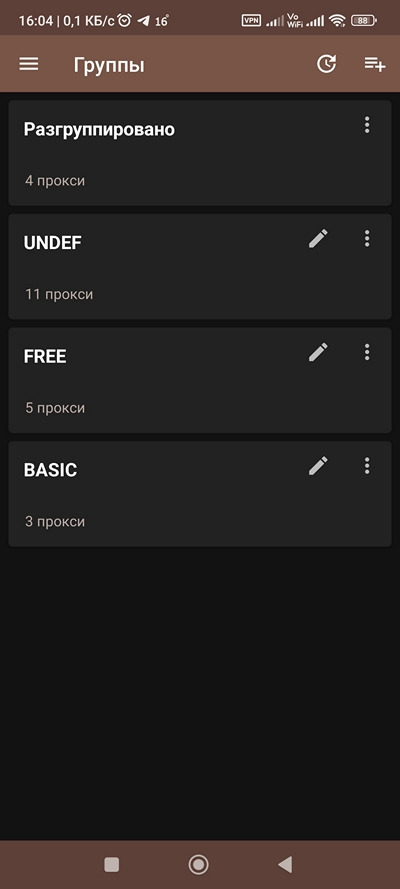
Эти группы – действительно группы, а не фильтры. Один и тот же сервер может присутствовать в разных группах, но это независимые записи. Чтобы переместить одну запись из группы в группу – экспортируете запись из одной группы в буфер, а во второй добавляете из буфера. Лишнюю запись можно удалить, при этом есть отмена удаления. Записи можно внутри группы сортировать перетаскиванием. Если включено в настройках – в каждой записи показывается статистика трафика.
Основные элементы интерфейса в рабочем окне Конфигурации показаны на рисунке.
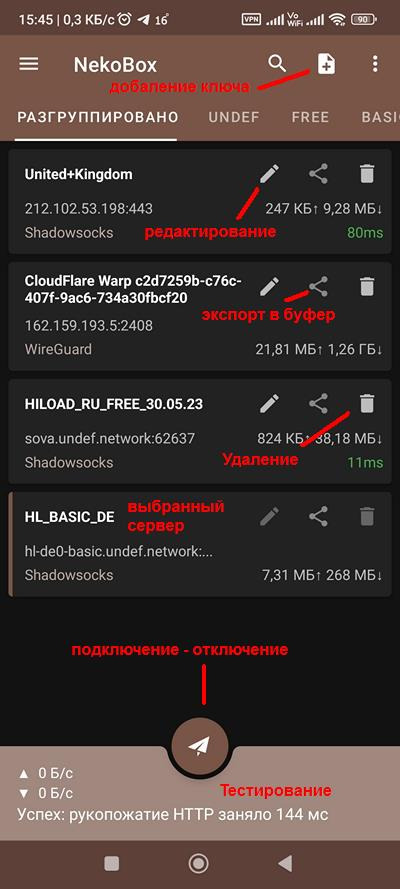
Окна настроек – показаны далеко не все настройки!
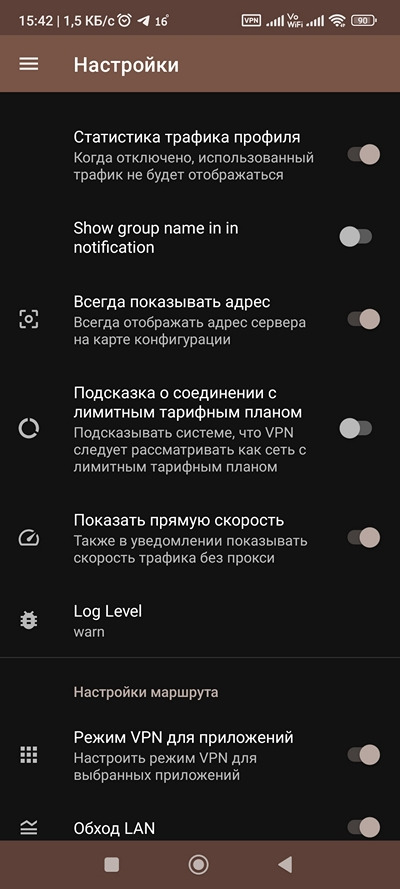
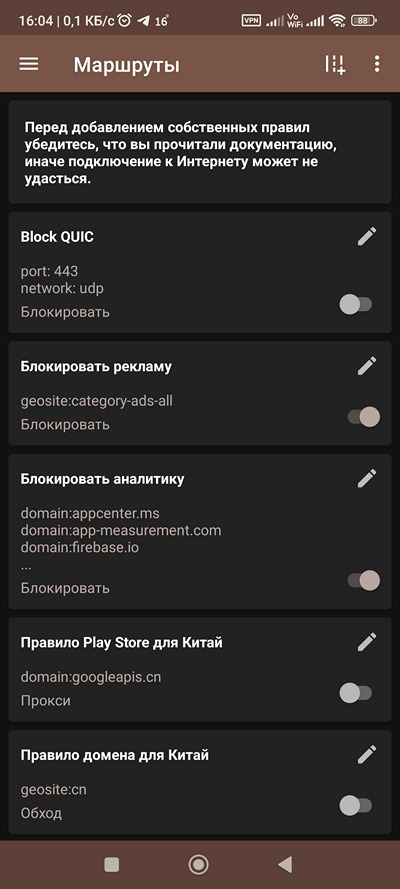
Программа понимает поистине огромное число разных протоколов (более 15):

Эти протоколы обрабатывает ядро программы sing-вох, что отличается от ядра v2box в программе v2rayNG. А потому практические результаты обработки трафика могут несколько отличаться. Возможности переключить ядро, как к десктопной версии, здесь не предусмотрено. Легко настраивается прозрачное соединение с LAN (Обход LAN включить). Также можно включить доступ из LAN к прокси-серверу.
Одной из дополнительных возможностей программы является генерация подключения в серверу WARP (1.1.1.1, CloudFlare) по протоколу WireGuard:
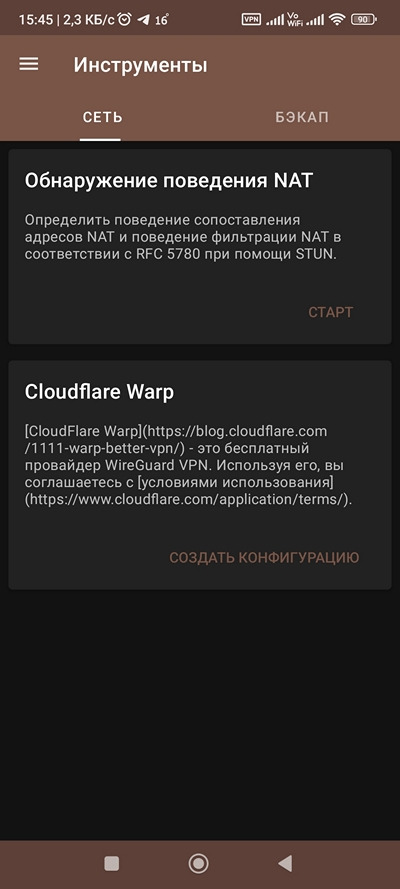
После генерации подключения надо его отредактировать - заменить символьное имя сервера на адрес 162.159.193.5 – и подключение становится рабочим.
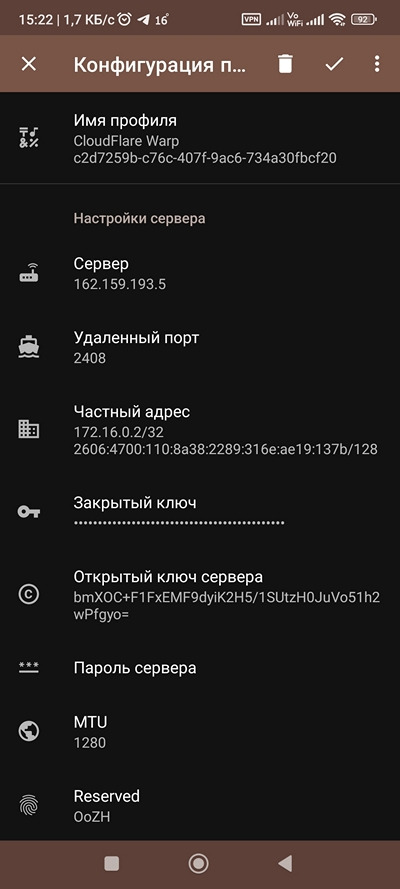
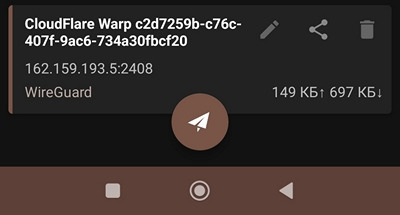
В дальнейшем полученные значения можно использовать на десктопе в программе WireGuard:
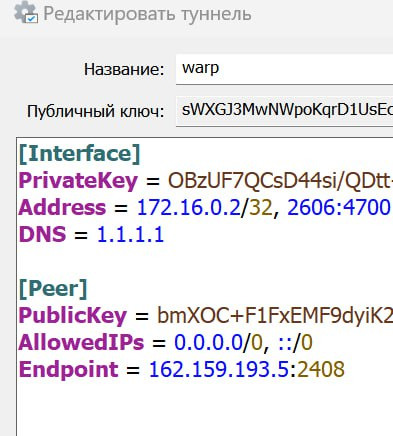
После завершения предварительной настройки (к которой всегда можно вернуться) добавьте в окне Конфигурации полученный ключ, предварительно скопированный в буфер, с помощью кнопки +, как показано на рисунке выше. Помимо импорта ключа из буфера, есть возможность отсканировать QR-код, или добавить сервер вручную. Точно так же есть возможность и экспорта в QR-код на экране, помимо экспорта в буфер – что очень удобно при передаче настроек между устройствами. Правда, в десктопной версии NekoRay 3.9 я так и не смог отсканировать QR-код – видимо, что-то не доделано.
После добавления ключа вы можете выбрать один из добавленных серверов (ключей) и запустить соединение, а также протестировать его – нажав на цветную полоску внизу экрана. Программа выдает время подключения к серверу, а в случае невозможности подключиться – осмысленную диагностику – что пошло не так. Более того, в программе есть и логирование происходящих событий. После успешного подключения проверьте смену своей локации на https://ipinfo.io/
Программа может работать и в режиме Proxy, и в режиме VPN. Я советую выбрать режим VPN для избранных приложений (это всё в настройках есть) – тогда вы сможете пустить через VPN только то, что реально вам нужно, например браузеры, или клиенты заблокированных соцсетей, или игры. А мессенджеры имеет смысл оставить работающими напрямую.
Все возможности программы и особенности настроек описать просто невозможно. Так что есть поле для самостоятельного поиска и эксперимента.

По окончании настройки, либо если вам надо перенести все настройки и ключи на другой телефон, полезно сделать полный бэкап конфигурации. Находится управление бэкапом в подменю меню инструменты. Бэкап можно настраивать, если вам не надо сохранить всё. Полный бэкап сохраняет абсолютно все настройки, включая группы и ключи, в файл
nekobox_backup_[DATA] [TIME].json